怎样创建红色三向箭头
1、打开Edraw Max软件,进入其主界面中;
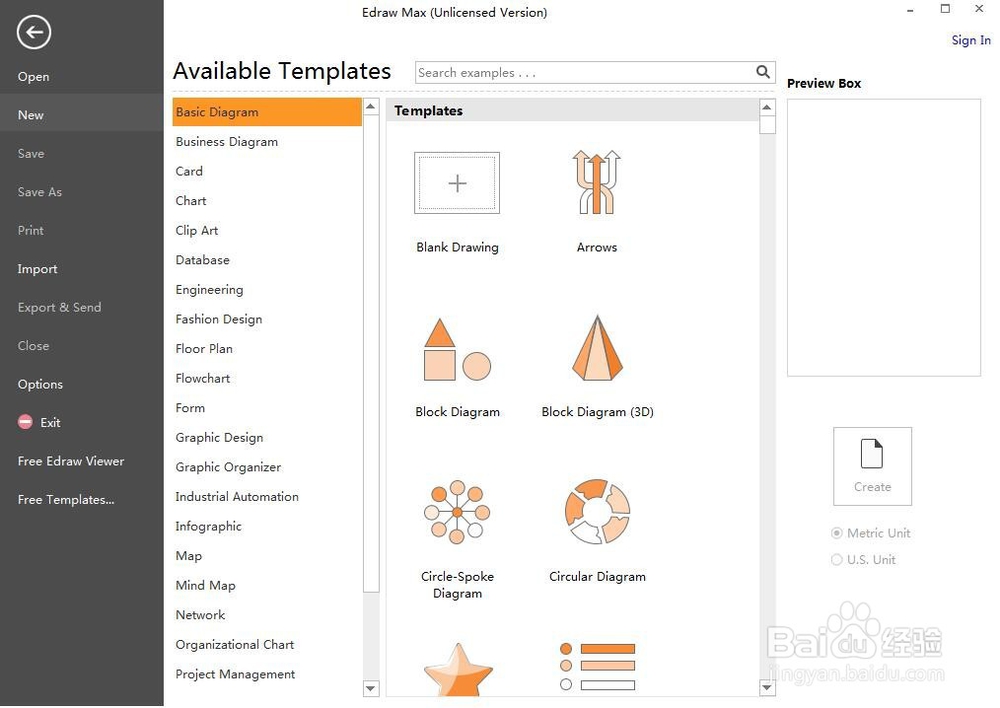
2、在基本绘图中双击箭头;
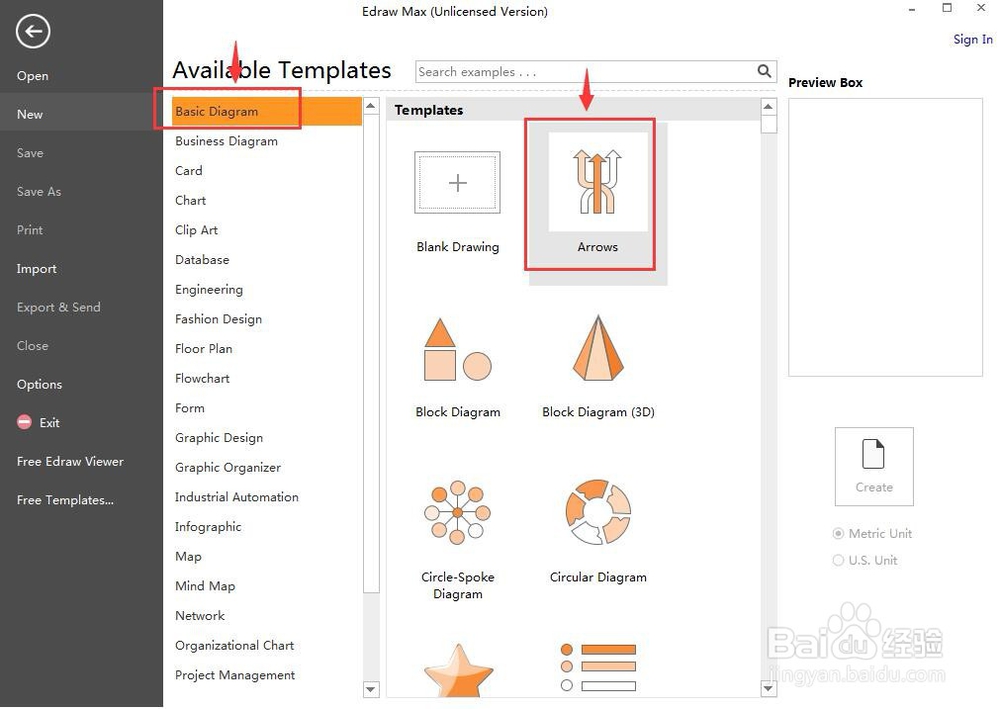
3、进入箭头形状符号库中,找到并选中需要的三向箭头;
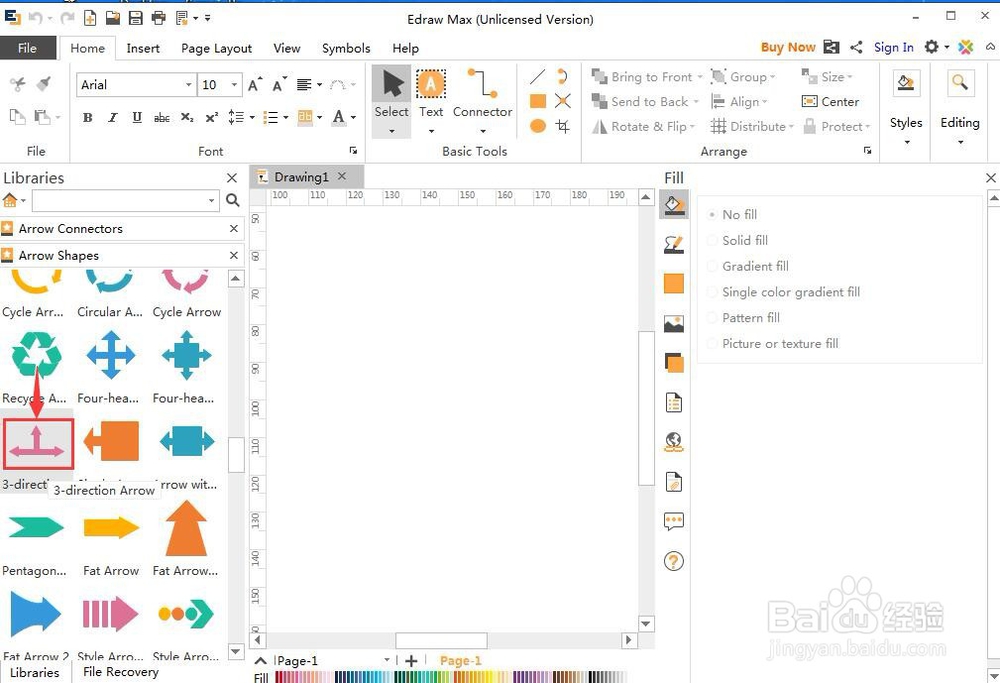
4、用鼠标将它拖放到编辑区中;
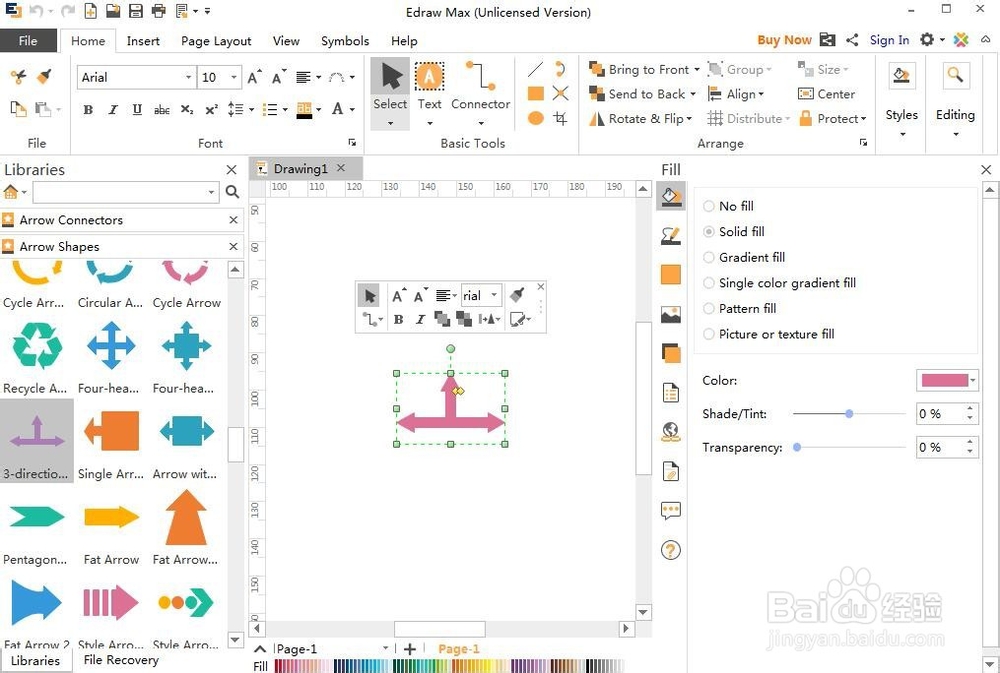
5、用鼠标拖瞧哄动左下角的小矩形,调整好称匠施三向箭头的大小;
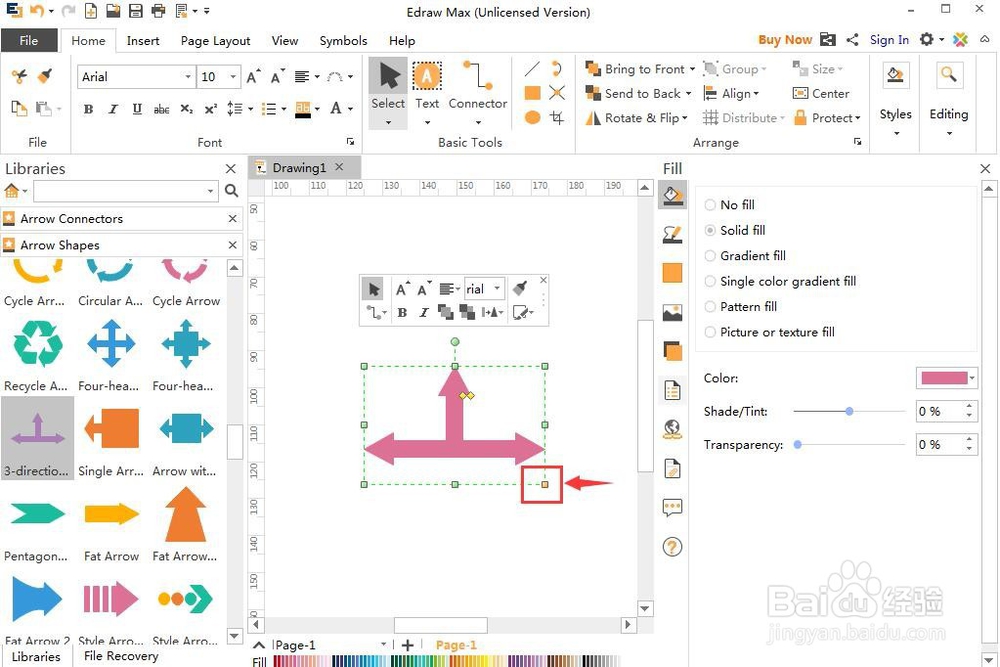
6、用鼠标拖动右边的菱形,调整好箭头的宽度;

7、用鼠标拖动左边的菱形,调整好箭身的长度;
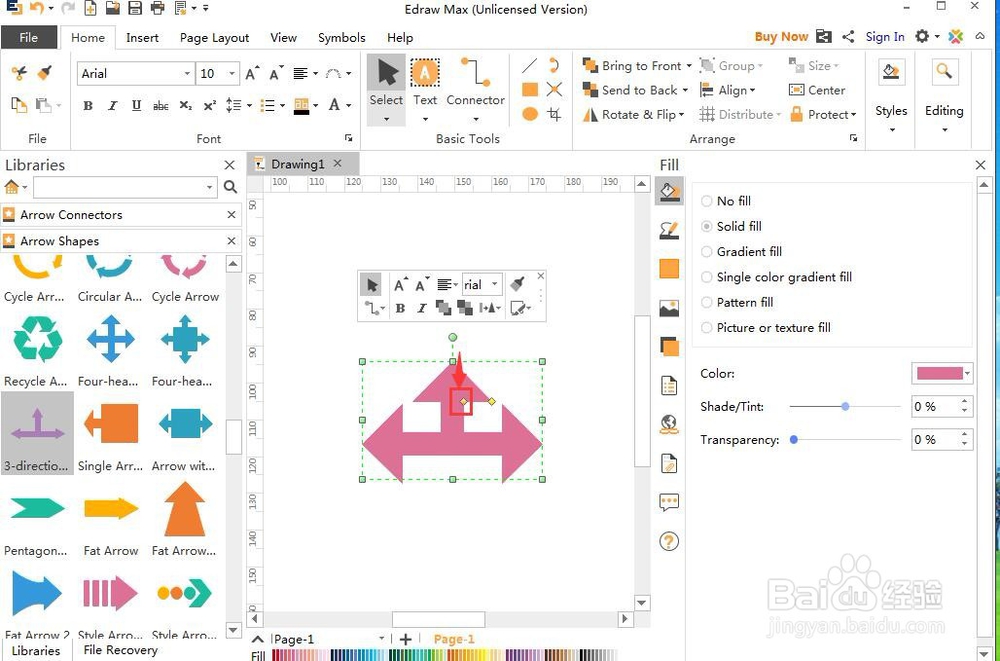
8、点击单色填充,选择温婶需要的红色;
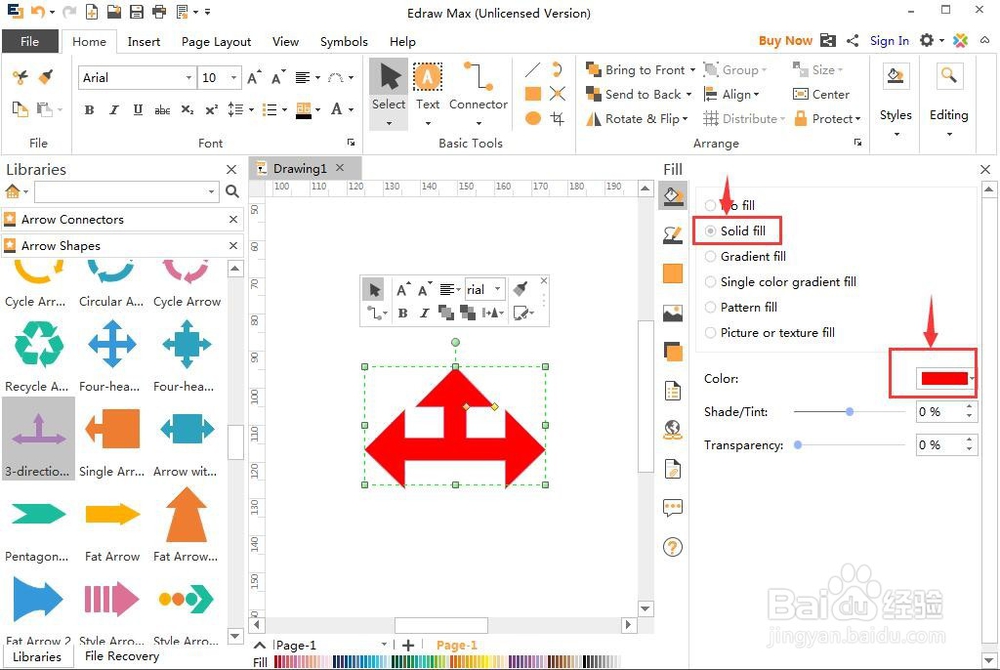
9、我们就在Edraw Max中创建好了一个红色三向箭头。
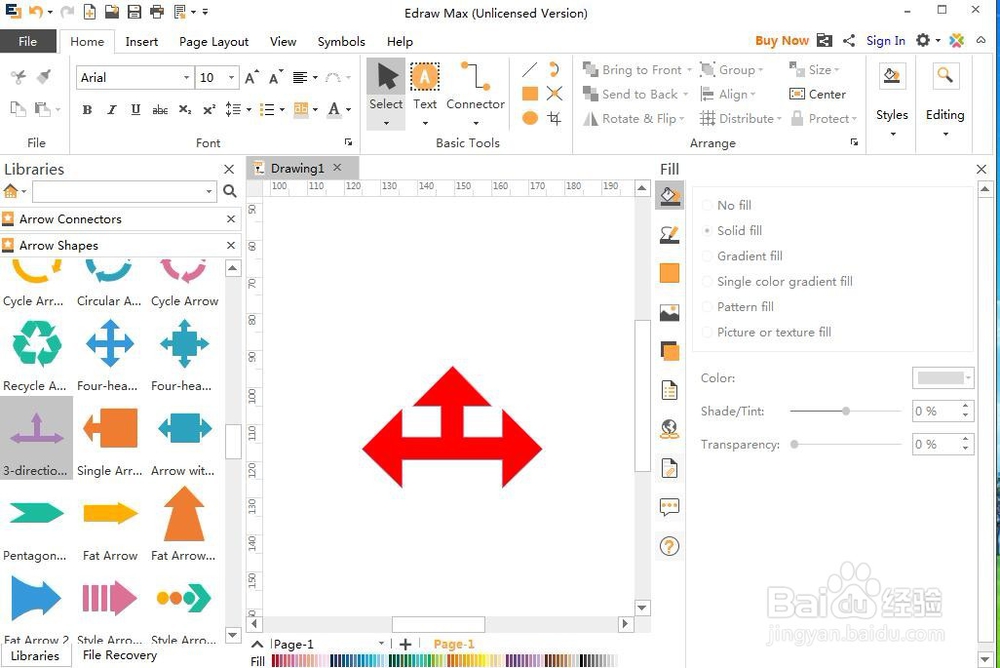
1、打开Edraw Max,在基本绘图中双击箭头;
2、进入箭头形状符号库中,找到三向箭头,用鼠标将其拖放到编辑区;
3、调整三向箭头的大小、形状和颜色。
声明:本网站引用、摘录或转载内容仅供网站访问者交流或参考,不代表本站立场,如存在版权或非法内容,请联系站长删除,联系邮箱:site.kefu@qq.com。
阅读量:178
阅读量:118
阅读量:84
阅读量:79
阅读量:122